目次
- 1.仮想サーバの仕様
- 1.9 Fusion ioMemoryモデルの仮想サーバ専有タイプ故障時の保守
- 1.10 NVMeモデルの仮想サーバ専有タイプ故障時の保守
- 1.共通機能と情報
- 2.仮想サーバの設定
- 3.システムストレージの設定
- 4.追加ストレージの設定
- 5.ストレージアーカイブの操作
- 6.グローバルネットワークの操作
- 7.プライベートネットワークの設定
- 8.FW+LB 専有タイプの設定
- 9.FW+LB ベストエフォートタイプの設定
- 9.1 FW+LB ベストエフォートタイプの設定画面
- 9.2 FW+LB ベストエフォートタイプのネットワーク初期設定
- 9.3 FW+LB ベストエフォートタイプのExternal VIPの設定
- 9.4 FW+LB ベストエフォートタイプの監視用IPアドレスの割り当てと解除
- 9.5 FW+LB ベストエフォートタイプのスタティックルートの設定
- 9.6 FW+LB ベストエフォートタイプのロードバランシングの設定
- 9.7 FW+LB ベストエフォートタイプのFWルールの設定
- 9.8 FW+LB ベストエフォートタイプのSNATの設定
- 9.9 FW+LB ベストエフォートタイプの使用状況の確認
- 9.10 FW+LB ベストエフォートタイプの再起動
- 10.ファイアウォールの設定
- 11.IIJ統合運用管理サービス連携設定
- 12. ご利用中の仮想アプライアンスの確認
- B:サービス仕様
- 2.OSの仕様
- 2.5 Red Hat Enterprise Linux利用時の注意事項
2.5 Red Hat Enterprise Linux利用時の注意事項
注意事項
Red Hat Enterprise Linuxのサポートは、弊社で提供いたします。ただし、サポートの対象は、以下のWebサイトの「Red Hatサポート重大度レベル定義」における、重大度1、2、及び3に該当する問題のみとなります。
なお、Red Hat Enterprise Linux の脆弱性情報に関してのお問い合わせについては、一概に重大度のレベル分類に当てはまりません。お問い合わせいただいた内容で都度判断させていただきます。また、一般的な利用方法、単純な脆弱性情報の解釈などの場合、対応をお断りさせていただく場合がありますのでご了承ください。
https://access.redhat.com/ja/support/policy/severity
SOSレポートについて
Red Hat Enterprise Linuxのサポートを行うにあたり、弊社からRed Hat社へ問い合わせる際に、SOSレポートをお客様に取得していただく場合があります。
sosreport コマンドは、Red Hat Enterprise Linux システムから設定と診断情報を取得するツールです。例えば、実行しているカーネルのバージョン、ロードしたモジュール、システム、及びサービスの設定ファイルを取得します。
SOSレポート取得方法
1.sosパッケージがインストールされていることを確認します。
# rpm -q sos
sos-x.xx-xx.el6.noarch
2.インストールされていない場合は、以下のコマンドを実行してsosパッケージをインストールします。
# yum install sos
3.sosreportコマンドを実行し、ログを取得します。
# sosreport
:
:
Press ENTER to continue, or CTRL-C to quit.「ENTERを入力」
Please enter your first initial and last name [localhost.localdomain]:「サーバ名を入力」
Please enter the case id that you are generating this report for: 「ENTERを入力」
Setting up archive ...
Setting up plugins ...
Running plugins. Please wait ...
Running 73/73: yum...
Creating compressed archive...
Your sosreport has been generated and saved in:
/tmp/sosreport-localhost.localdomain-20170111141954.tar.xz
The checksum is: 28968c95abec91de9e0e794b8af13bd8
Please send this file to your support representative.
- 上記は、Red Hat Enterprise Linux 6 で実施する実行例です。
- 「Please enter your first initial and last name」でサーバ名を入力します。ログファイルの一部として使用されます。
- 「Please enter the case id that you are generating this report for:」で任意の数字を入力します。何も入力しなかった場合は、入力時の日時が使用されます。ログファイルの一部として使用されます。
- コマンドが終了するには、数分かかります。
4.コマンド実行後、出力された圧縮ファイルをIIJサポートセンターへご提供ください。
圧縮ファイルは下記のディレクトリの配下に出力されます。
- /tmp (Red Hat Enterprise Linux 6以前の場合)
- /var/tmp (Red Hat Enterprise Linux 7以降の場合)
yumリポジトリについて
yumリポジトリへのアクセスは、IIJ GIOインフラストラクチャーP2 パブリックリソースのグローバルネットワークを経由する必要があります。
IIJ GIOインフラストラクチャーP2 パブリックリソースのグローバルIPアドレスを付与していない仮想サーバでは、FW+LBや他の仮想サーバを経由してアクセスするように設定してください。
- IIJプライベートバックボーンサービスなどを経由した、他サービスやプライベートリソースからの接続はできません。
- OS初期化で利用するOSのマイナーバージョンをRed Hat Enterprise Linux 6.9以下、もしくは7.4以下で選択いただいた場合、OSの初期状態では参照先のyumリポジトリはRHUI 2となっています。その場合、yumリポジトリのご利用には下記の「■最新のリポジトリ設定RPMパッケージへのアップデート方法」の実施が必要となります。
-
アクセス先のアドレスは変更になる場合があり、FW+LBなどでFWルールを設定している場合はお客様にて設定変更作業が必要になる可能性があります。
- アクセス先のアドレスが変更になる場合は、IIJサービスオンラインの「IIJからのお知らせ」でお知らせいたします。
yum もしくは dnf コマンドを実行した際に以下のようなメッセージが表示されることがありますが、IIJ GIOインフラストラクチャーP2 パブリックリソースで提供する yum リポジトリを利用するにあたり、お客様にてサブスクリプション登録を行っていただく必要はありません。リポジトリの利用に必要な料金はシステムストレージの月額費用に含まれています。
This system is not registered to Red Hat Subscription Management. You can use subscription-manager to register.
提供リポジトリについて
各OSバージョン向けに提供しているリポジトリは、以下のとおりです。
| OS / バージョン | RHUI 2 | RHUI 3 / RHUI 4 |
|---|---|---|
| Red Hat Enterprise Linux 6 |
|
|
| Red Hat Enterprise Linux 7 |
|
|
| Red Hat Enterprise Linux 8 | -- |
|
| Red Hat Enterprise Linux 9 | -- |
|
- rhui-p2-client、rhui-custom-p2-client、rhui-custom-p2-client-rhel8、rhui-custom-p2-client-rhel9 は、RHUIへアクセスするためのリポジトリ設定RPMパッケージを配信するリポジトリです。
- rpmパッケージ p2-client-rhel[67] 3.0-1以降では、RHUI 3 / RHUI 4を利用します。
RHUIの移行について
RHUIはバージョンアップに伴い弊社にて順次移行を行います。移行の際、お客様にてリポジトリ設定RPMをアップデートしていただく場合があります。
RHUIの過去の移行履歴は、以下のとおりです。
| 日付 | 移行内容 |
|---|---|
| 2017年12月21日 |
|
| 2018年6月1日 |
|
| 2018年12月1日 |
|
| 2023年1月24日 |
|
| 2023年12月21日 |
|
最新のリポジトリ設定RPMパッケージへのアップデート方法
「リポジトリ設定RPMパッケージ」は、IIJ GIOインフラストラクチャーP2 パブリックリソースにおいて、Red Hat Enterprise LinuxからRHUIに接続するためのクライアント証明書やリポジトリ設定をまとめたパッケージです。
リポジトリ設定RPMパッケージの名称は、以下のとおりです。
- p2-client-rhel6(Red Hat Enterprise Linux 6の場合)
- p2-client-rhel7(Red Hat Enterprise Linux 7の場合)
- p2-client-rhui-rhel8(Red Hat Enterprise Linux 8の場合)
- p2-client-rhui-rhel9(Red Hat Enterprise Linux 9の場合)
Red Hat Enterprise Linux 8用のリポジトリ設定RPMパッケージの名称は、2023年1月12日に p2-client-rhel8 から p2-client-rhui-rhel8 へ変更になっています。
リポジトリ設定RPMパッケージのアップデートが必要な場合は、以下のアップデート手順を実施してください。
yumリポジトリにアクセスできる場合(通常のアップデート方法)
以下のコマンドを実行します。
- Red Hat Enterprise Linux 6の場合
# yum update p2-client-rhel6
# yum clean all
- Red Hat Enterprise Linux 7の場合
# yum update p2-client-rhel7
# yum clean all
- Red Hat Enterprise Linux 8の場合
# yum update p2-client-rhui-rhel8
# yum clean all
- Red Hat Enterprise Linux 9の場合
# yum update p2-client-rhui-rhel9
# yum clean all
yumリポジトリにアクセスできる場合(p2-client-rhel8 から p2-client-rhui-rhel8 へのアップデート方法)
以下のコマンドを実行します。
# yum install p2-client-rhui-rhel8
# yum clean all
p2-client-rhel8はアンインストールされ、p2-client-rhui-rhel8 に置き換わります。
yumリポジトリにアクセスできない場合
yumリポジトリにアクセスできない場合、リポジトリ設定RPMパッケージに含まれるクライアント証明書の有効期限が切れている可能性があります。
ここではコントロールパネルより最新のリポジトリ設定RPMパッケージをダウンロードし、仮想サーバにインストールする方法を説明します。
1.コントロールパネル 「システムストレージ概要」画面より、「リポジトリ設定RPM」を選択してRPMファイルをダウンロードします。
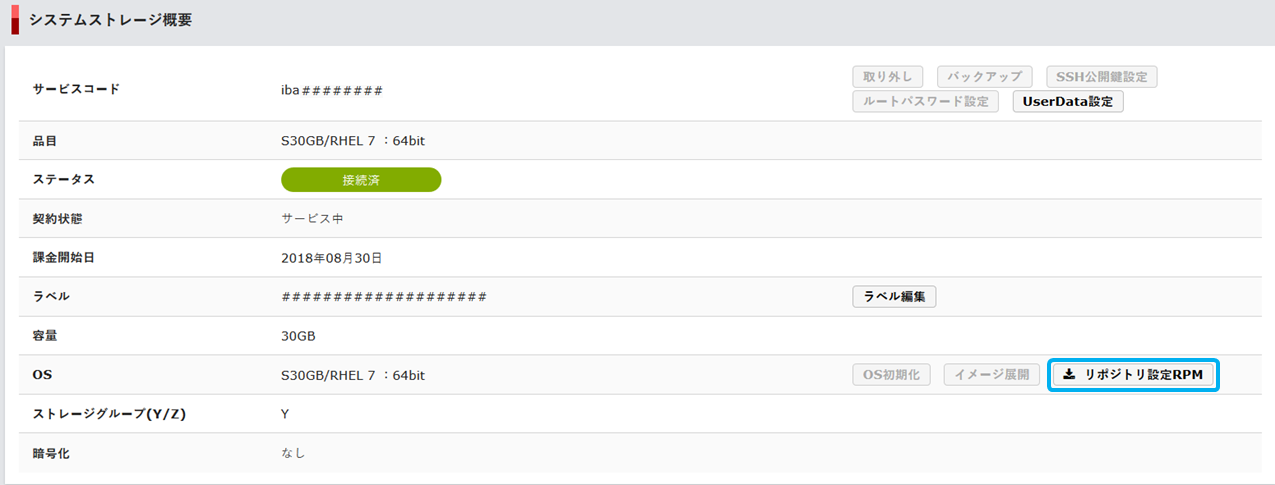
2.Red Hat Enterprise Linuxが稼働している仮想サーバの任意のディレクトリに、「1.」でダウンロードしたリポジトリ設定RPMを配置します。
3.リポジトリ設定RPMが保存されているディレクトリにて、以下のコマンドを実行します。
- Red Hat Enterprise Linux 6の場合
# rpm -Uvh p2-client-rhel6-#.#-#.noarch.rpm (#には配置した更新用リポジトリ設定RPMのバージョンを入力します)
# yum clean all
- Red Hat Enterprise Linux 7の場合
# rpm -Uvh p2-client-rhel7-#.#-#.noarch.rpm (#には配置した更新用リポジトリ設定RPMのバージョンを入力します)
# yum clean all
- Red Hat Enterprise Linux 8の場合
# rpm -Uvh p2-client-rhui-rhel8-#.#-#.noarch.rpm (#には配置した更新用リポジトリ設定RPMのバージョンを入力します)
# yum clean all
- Red Hat Enterprise Linux 9の場合
# rpm -Uvh p2-client-rhui-rhel9-#.#-#.noarch.rpm (#には配置した更新用リポジトリ設定RPMのバージョンを入力します)
# yum clean all
4.リポジトリ設定RPMのパッケージ更新が完了したことを確認するため、以下のコマンドを実行します。
- Red Hat Enterprise Linux 6の場合
# rpm -q p2-client-rhel6
p2-client-rhel6-#.#-#.noarch.rpm (#は更新したリポジトリ設定RPMのバージョンが表示されます)
- Red Hat Enterprise Linux 7の場合
# rpm -q p2-client-rhel7
p2-client-rhel7-#.#-#.noarch.rpm (#は更新したリポジトリ設定RPMのバージョンが表示されます)
- Red Hat Enterprise Linux 8の場合
# rpm -q p2-client-rhui-rhel8
p2-client-rhui-rhel8-#.#-#.noarch.rpm (#は更新したリポジトリ設定RPMのバージョンが表示されます)
- Red Hat Enterprise Linux 9の場合
# rpm -q p2-client-rhui-rhel9
p2-client-rhui-rhel9-#.#-#.noarch.rpm (#は更新したリポジトリ設定RPMのバージョンが表示されます)
Red Hat Insightsについて
Red Hat Insightsは、仮想サーバからシステム情報を抽出し、Red Hat社 の knowledge Baseを元に仮想サーバの稼働状況をチェックすることができるSaaSです。
Red Hat Enterprise Linux 8以降では、insights-client パッケージがインストールされています。
Red Hat Insightsに関する詳細情報につきましては、「Red Hat Insights 公式ホームページ」をご確認ください。
ここではRed Hat Insightsのご利用方法を説明します。
- Red Hat Insightsは、お客様にてご自由にご利用いただくことができますが、お客様の責任においてご利用ください。
- Red Hat Insightsに関する操作・確認方法及びその内容に関するお問い合わせは一切受け付けておりません。あらかじめご了承ください。
1.仮想サーバをyumリポジトリへのアクセスが可能な状態に適宜設定ください。
yumリポジトリへのアクセスは、IIJ GIOインフラストラクチャーP2 パブリックリソースのグローバルネットワークを経由する必要があります。
IIJ GIOインフラストラクチャーP2 パブリックリソースのグローバルIPアドレスを付与していない仮想サーバでは、FW+LBや他の仮想サーバを経由してアクセスするように設定してください。
2.Red Hat CUSTOMER PORTAL にログイン可能なRed Hat アカウントをご準備ください。
3.仮想サーバ上で /etc/insights-client/insights-client.conf を編集します。
# vi /etc/insights-client/insights-client.conf (以下の情報を追加します)
auto_config=FALSE
username=「手順2.のお客様のRed Hat アカウント」
password=「手順2.のお客様のRed Hat アカウントのパスワード」
4.以下のコマンドを実行します。
# insights-client --register
認証 および 仮想サーバから Insights data のアップロードに成功すると、以下のメッセージを含む内容で表示、確認できます。
Successfully uploaded report from 「サーバ名」 to account #######. (#######には、Red Hat アカウント番号が表示されます)
5.Insights Customer Interfaceにお客様のRed Hat アカウントでログインし、仮想サーバの状態を確認します。
ログイン時のバナー表示について
Red Hat Enterprise Linux 8以降では、仮想サーバログイン時 Red Hat Insights と Cockpit のバナーが表示されます。
バナーは /etc/motd.d ディレクトリのファイルを削除する事で表示されなくなります。
# ls /etc/motd.d/
cockpit insights-client
# rm /etc/motd.d/*
#
- Cockpit は、お客様にてご自由にご利用いただくことができます。お客様の責任においてご利用ください。
- Cockpit に関する操作・確認方法及びその内容に関するお問い合わせは一切受け付けておりません。あらかじめご了承ください。
ELSオプションについて
ELSオプションは、サービスサポートフェーズ2のRed Hat Enterprise Linux品目のシステムストレージに、延長ライフサイクルサポートアドオンを適用するオプション品目です。
延長ライフサイクルサポートアドオンは、以下のサポートが提供されるRed Hat社の有償延長サポートです。
- Red Hat社の定義する影響度が「重大」及び「重要」に該当する一部のセキュリティ修正
- Red Hat社の定義する優先度が「緊急」に該当する一部の不具合修正及びトラブルシューティング
- 既知のエラーや過去事例の調査に限定されないテクニカルサポート
ELSオプションをご利用いただく場合、OSバージョンが最新のマイナーバージョンである必要があります。
- Red Hat Enterprise Linux 7の場合は、OSのバージョンがRed Hat Enterprise Linux Server 7.9である必要があります。
ELSリポジトリ設定RPMパッケージへのアップデート方法
ELSオプションをご契約いただいた場合、ELSに対応したリポジトリをご利用いただけます。
ELSリポジトリ設定RPMパッケージのアップデート方法を以下に示します。
1.コントロールパネル 「システムストレージ概要」画面より、「ELSリポジトリ設定RPM」を選択してRPMファイルをダウンロードします。
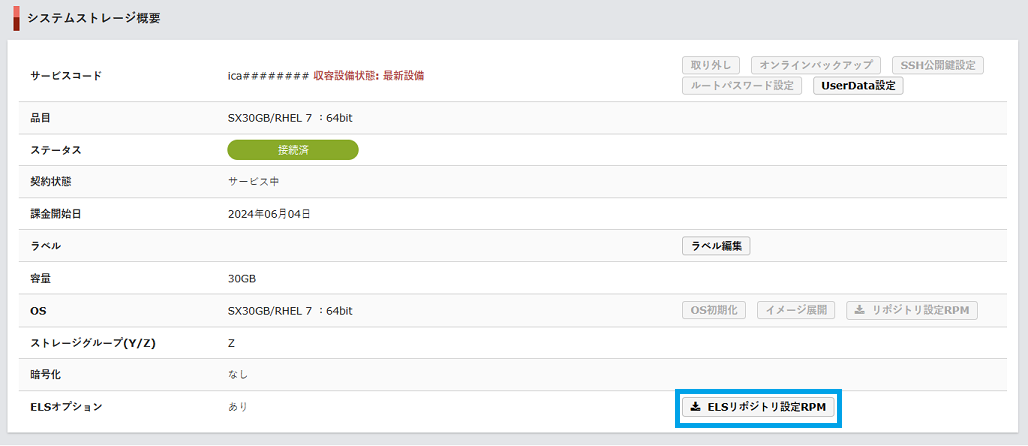
ELSリポジトリ設定RPMパッケージの名称は、以下のとおりです。
- p2-client-rhui-rhel7-els(Red Hat Enterprise Linux 7の場合)
本手順にてダウンロードしたRPMファイルは、ELSオプションをご契約中のシステムストレージでのみご利用ください。
2.Red Hat Enterprise Linuxが稼働している仮想サーバの任意のディレクトリに、「1.」でダウンロードしたELSリポジトリ設定RPMを配置します。
3.ELSリポジトリ設定RPMが保存されているディレクトリにて、以下のコマンドを実行します。
- Red Hat Enterprise Linux 7の場合
# rpm -Uvh p2-client-rhui-rhel7-els-#.#-#.noarch.rpm (#には配置した更新用リポジトリ設定RPMのバージョンを入力します)
# yum clean all
4.ELSリポジトリ設定RPMのパッケージ更新が完了したことを確認するため、以下のコマンドを実行します。
- Red Hat Enterprise Linux 7の場合
# rpm -q p2-client-rhui-rhel7-els
p2-client-rhel7-#.#-#.noarch (#は更新したリポジトリ設定RPMのバージョンが表示されます)